電腦如何重裝系統(tǒng)win11?新手win11重裝系統(tǒng)圖文教程
微軟終于正式推出win11系統(tǒng)了,新出的windows11可以說是備受矚目,有的新手小白也想要安裝win11體驗體驗,不過卻不知道如何操作,今天小編來跟大家說說新手重裝系統(tǒng)win11的教程,如果有想要安裝系統(tǒng)的朋友就來看看吧。
工具/原料:筆記本電腦
系統(tǒng)版本:windows11
品牌型號:聯(lián)想
軟件版本:小白一鍵重裝系統(tǒng) v2290
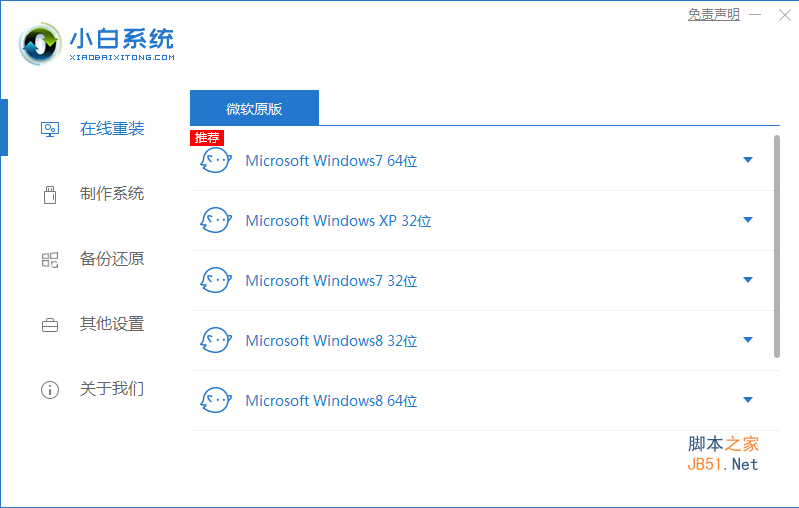
小白一鍵重裝系統(tǒng)工具 v12.6.49.2290 中文最新穩(wěn)定版
- 類型:系統(tǒng)備份
- 大小:30.2MB
- 語言:簡體中文
- 時間:2022-01-20
新手win11重裝系統(tǒng)圖文教程
1、下載一個名叫小白一鍵重裝系統(tǒng)的軟件,然后打開可以看到界面如下圖所示,點擊我們要安裝的windows11系統(tǒng)。
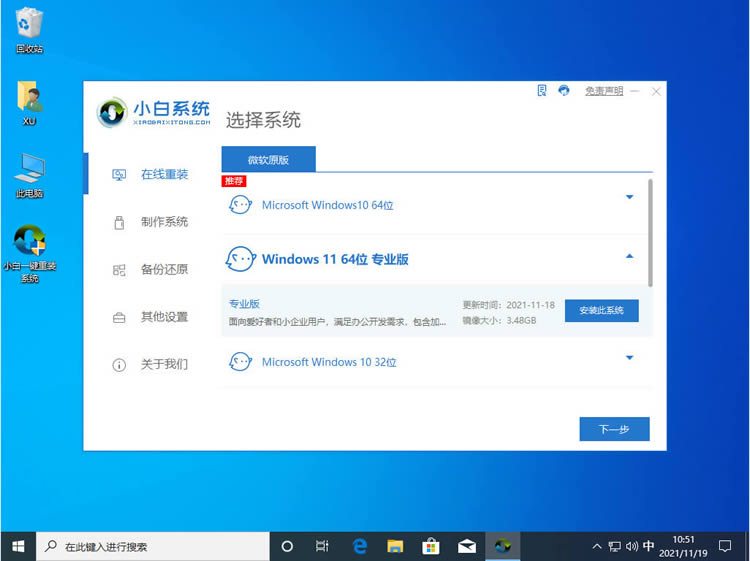
2、當然小白也會給我們提供一些系統(tǒng)軟件,如果我們不需要的話可以不勾選,跳過此步驟。
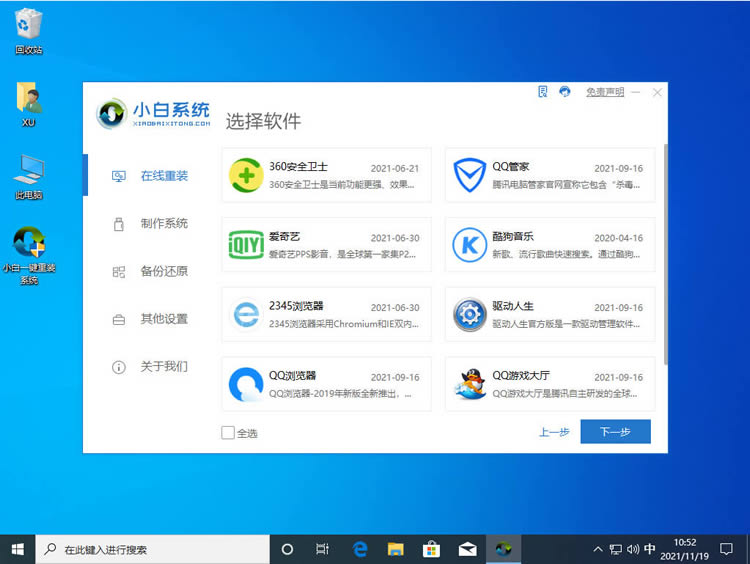
3、下一步就是我們耐心的等待系統(tǒng)鏡像的下載了,下載期間要把安全軟件關掉,并在保證電腦不斷電斷網(wǎng)。
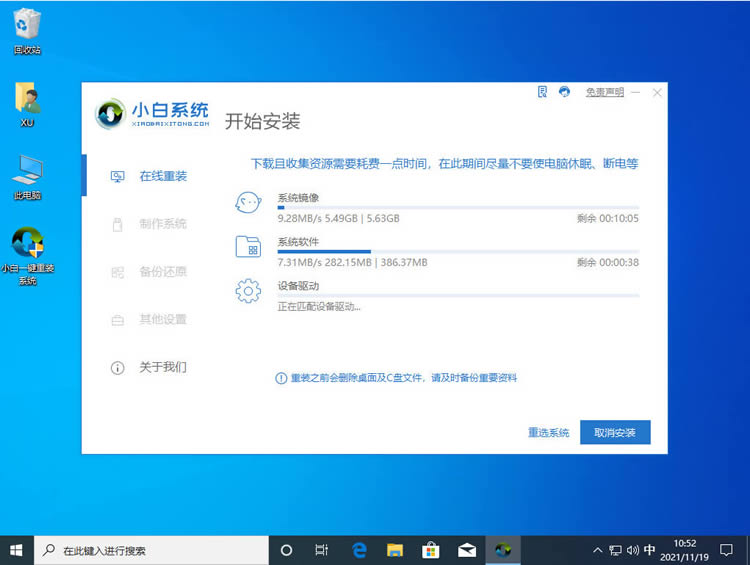
4、下載完成后部署電腦的系統(tǒng)環(huán)境,等待部署完成,我們需要點擊立即重啟。

5、重啟會進入到如下圖所示頁面,我們選擇第二個進入小白的pe系統(tǒng)里面。
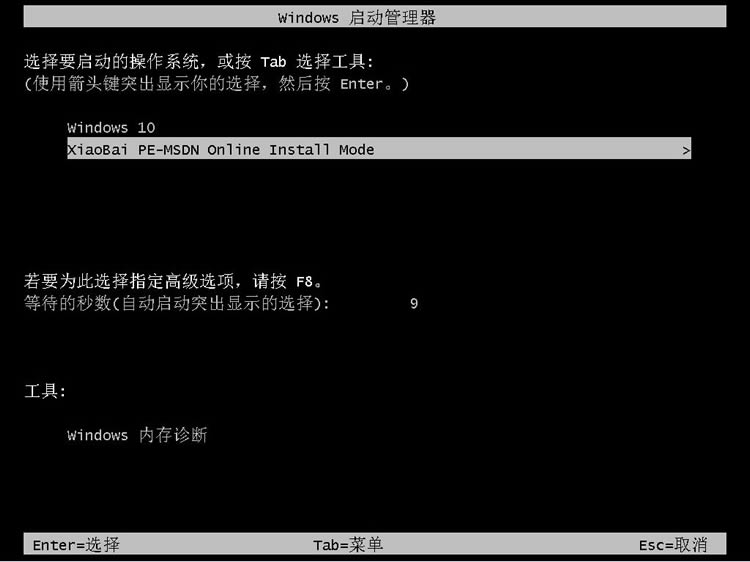
6、進入到pe系統(tǒng)里面之后,電腦會繼續(xù)自動幫我們安裝windows11系統(tǒng)。
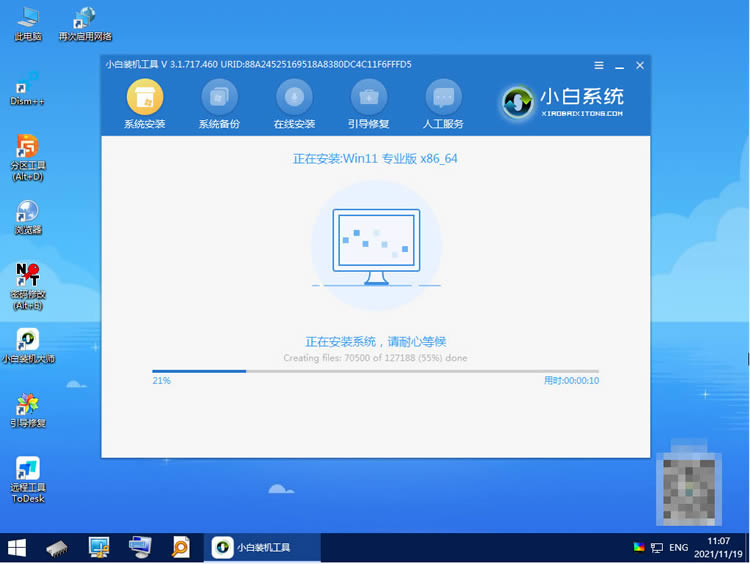
7、我們只需要等待安裝完成之后再次點擊重啟電腦就可以了。
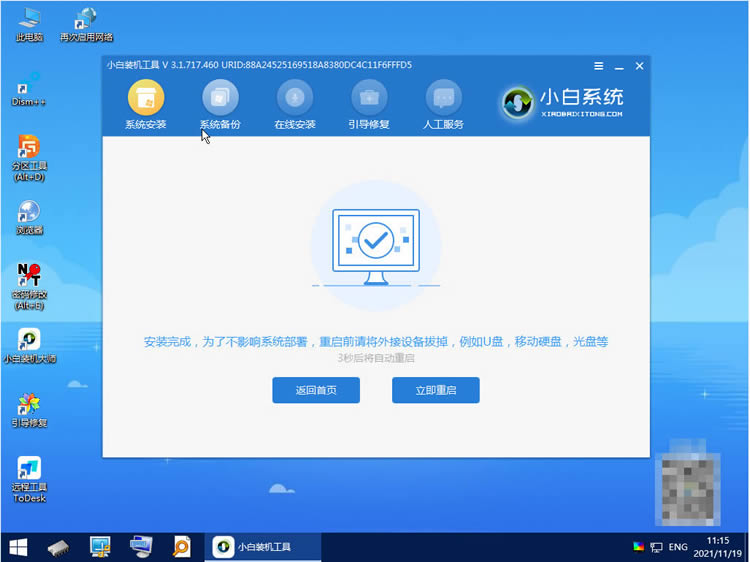
8、重啟電腦之后我們會進行一系列的設置,最后顯示正在準備設備,這代表我們的系統(tǒng)快要安裝成啦。
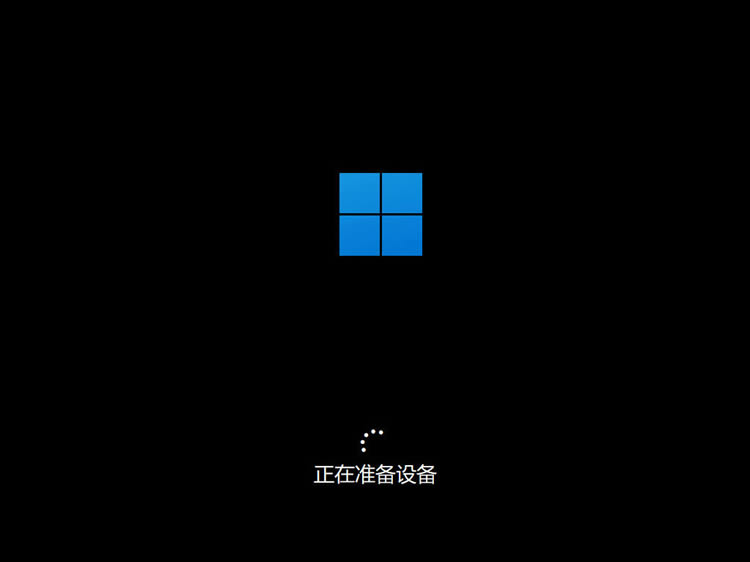
9、最后成功進入windows11系統(tǒng)桌面代表我們的windows11系統(tǒng)安裝完成。
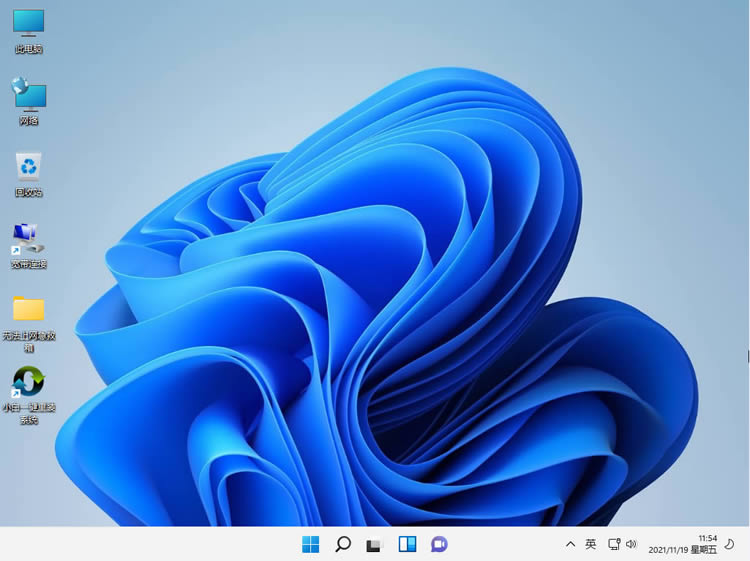
以上就是電腦如何重裝系統(tǒng)win11?新手win11重裝系統(tǒng)圖文教程的詳細內(nèi)容,更多關于win11重裝系統(tǒng)的資料請關注其它相關文章!
相關文章:
1. Win10系統(tǒng)的Edge瀏覽器怎么進行長截圖?2. Win10開始菜單透明度如何設置?Win10開始菜單透明度設置教程3. Win11怎么設置本地密碼?Win11設置本地密碼操作方法4. Win7電腦注冊表編輯器被管理員禁用怎么解決?5. windows10分辨率在哪里調(diào)試6. Win10專業(yè)版系統(tǒng)電腦找不到音頻設備怎么辦?7. win11任務管理器怎么打開 被管理員禁用了怎么解禁打開8. Win10管理員權(quán)限開啟方法9. WinXP系統(tǒng)LOL打字沒有候選框如何解決?10. Win11打印機怎么安裝?Win11系統(tǒng)安裝共享打印機教程

 網(wǎng)公網(wǎng)安備
網(wǎng)公網(wǎng)安備